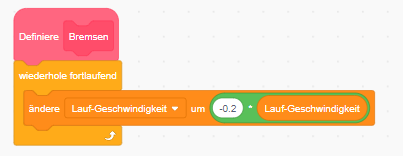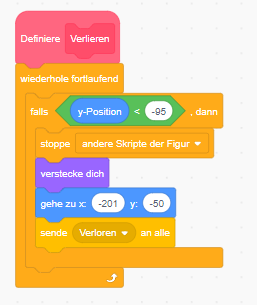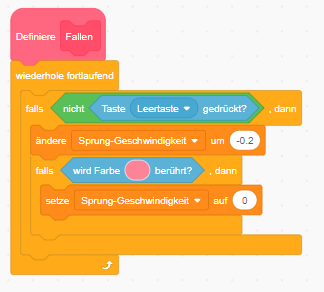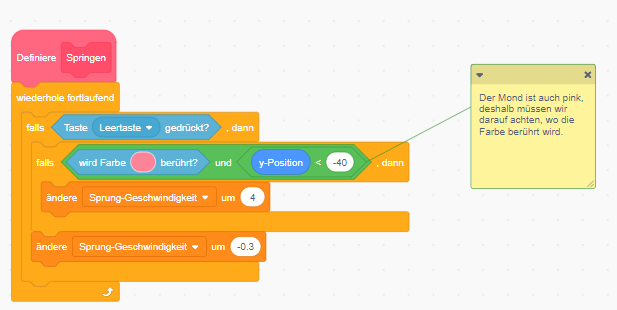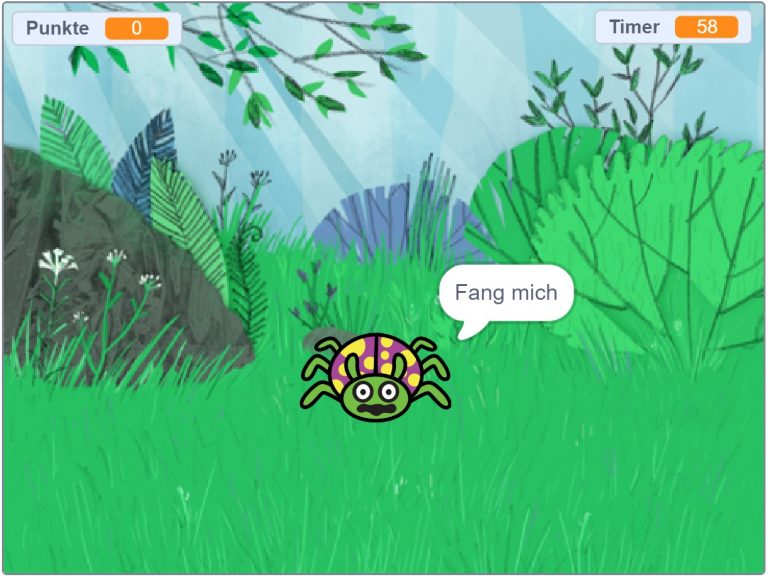Scratch – Jump ’n‘ Run programmieren
In diesem Blogbeitrag stelle ich euch ein ganz kleines Scratch Jump ’n‘ Run Spiel vor, das ich selbst entwickelt habe. Wählt zwischen mehreren Spielfiguren und rettet Ripley.
Ich gehe in diesem Blogbeitrag davon aus, dass du bereits einige Kenntnisse im Umgang mit Scratch hast und werde einige Punkte weniger ausführlich erklären. Falls du noch keine Scratch-Kenntnisse hast oder deine Kenntnisse erst etwas auffrischen möchtest, empfehle ich dir zunächst meinen Scratch-Einstiegskurs zu bearbeiten.
Ausprobieren
Bevor ihr euch mein Scratch Jump ’n‘ Run im Detail anseht, habt ihr hier die Möglichkeit es selbst auszuprobieren. Startet das Spiel über die kleine grüne Flagge und legt los. Wählt am Anfang eine Spielfigur aus, indem ihr diese anklickt. Anschließend müsst ihr mit der Spielfigur Ripley erreichen. Nutzt für die Navigation die Pfeiltasten und zum Springen die Leertaste.
Im Detail
Nun könnt ihr euch mein Scratch Jump ’n‘ Run Spiel etwas genauer ansehen und wenn ihr Lust habt, dann programmiert doch einfach eure eigene Variante davon nach. Um das Spiel selbst programmieren zu können, solltet ihr bereits mit diesen Blöcken in Scratch gearbeitet haben:
- Blöcken für Aussehen und Klänge
- Bewegungsblöcken
- Steuerungsblöcken
- Variablen und Operatoren
- eigenen Blöcken
- Nachrichten
Falls ihr diese Blöcke noch nicht alle kennt, empfehle ich euch zuerst meinen Scratch-Einstiegskurs bzw. meine Scratch-Tutorials für Fortgeschrittene anzuschauen.
Projektaufbau
Um euch die Details des Spiels genauer anzusehen, öffnet das Projekt unter dem folgendem Link: https://scratch.mit.edu/projects/634181151/editor/.
Das Projekt besteht aus einem Hintergrundbild und verschiedenen Figuren:
- Hintergrundbild mit Plattform zum Laufen für die Spielfigur
- Figur „Popup“ mit verschiedenen Kostümen zum Anzeigen von Meldungen im Spiel
- Figur „Neustarten“ als Schaltfläche zum erneuten Starten des Spiels
- Figur „Giga-Start“ als Bild für die Figurenauswahl am Anfang des Spieles
- Figur „Pico-Start“ ebenfalls als Bild für die Figurenauswahl zu Beginn des Spieles
- Figur „Aktiver-Charakter“ als die eigentliche Spielfigur
- Figur „Ripley“ als Ziel, das im Spiel erreicht werden soll
In den nächsten Kapitel dieses Blogbeitrages stelle ich euch die Figuren noch etwas genauer vor. Wenn Lust habt, das Spiel selbst zu programmieren, dann könnt ihr den folgenden Link nutzen um, ein neues Scratch-Projekt zu erstellen.
Hintergrund
Als Hintergrund habe ich mir ein passendes Bild für mein Spiel gesucht. Wichtig dabei ist, dass es im Hintergrundbild Flächen gibt, auf denen die Spielfigur laufen kann. Diese Flächen habe ich so gestaltet, dass die Oberfläche, auf der die Figur läuft, immer mit einer bestimmten Farbe versehen ist. In meinem Fall ist das ein feiner Strich in rosa, der sich auf der Oberfläche der Gesteinsbrocken befindet. Das ist wichtig für die Programmierung später. Denn nur solange sich die Spielfigur auf dieser Farbe bewegt, wird sie in meinem Spiel nicht nach unten fallen.
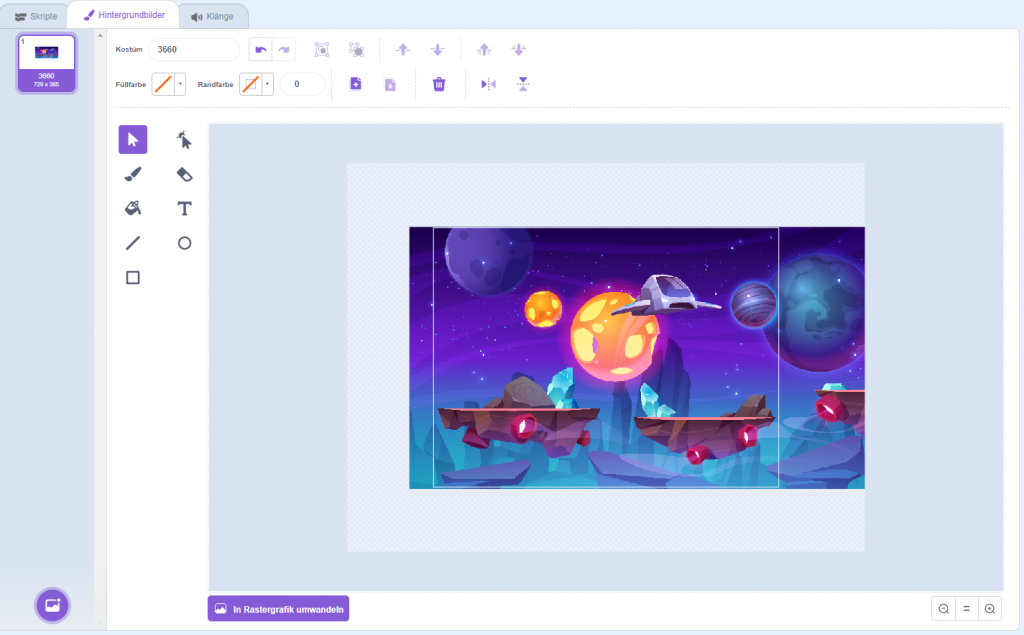
Der Programmcode für den Hintergrund ist recht einfach gehalten. Hier werden nur das Startsignal gegeben und die Variablen initialisiert.
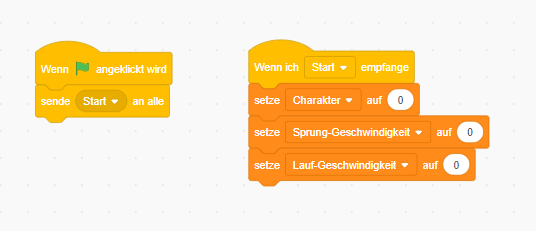
Figur „Popup“
Die Figur „Popup“ stellt zu verschiedenen Zeitpunkten Informationen im Scratch Jump ’n‘ Run da. Sie hat insgesamt drei Kostüme:
- ein Kostüm für den Startbildschirm, auf dem die Spielfigurenauswahl dargestellt wird,
- ein Kostüm mit einer Nachricht, die angezeigt wird, wenn man da Spiel verloren hat und
- ein Kostüm mit einer Nachricht, die angezeigt wird, wenn man das Spiel gewonnen hat.
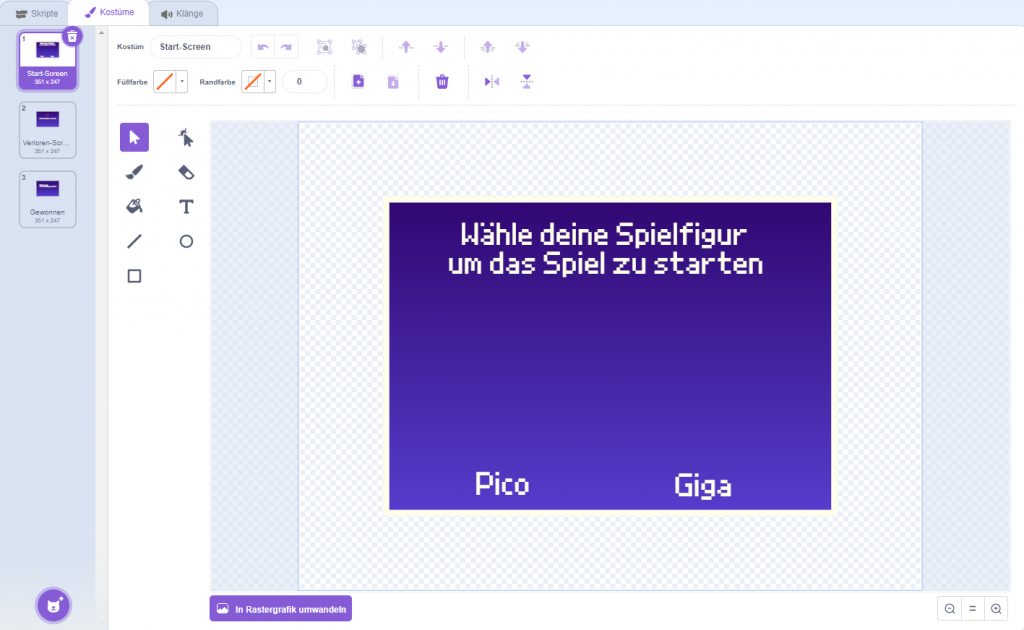
Der Programmcode für diese Figur ist recht überschaubar. Die Figur empfängt verschiedene Nachrichten, auf die sie reagiert, indem sie die verschiedenen Kostüme ein- bzw. ausblendet.
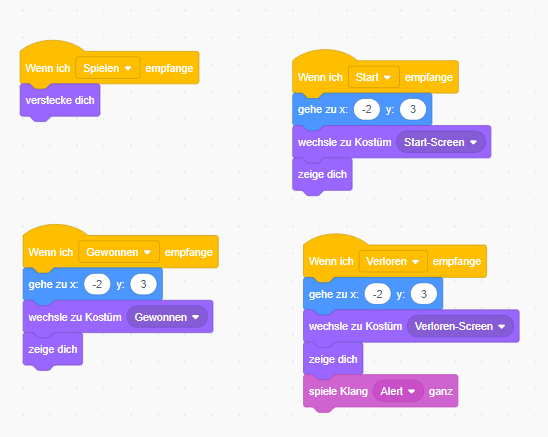
Schaltfläche „Neustarten“
Die Figur „Neustarten“ wird als Schaltfläche zum Neustart des Spieles genutzt. Sie besteht aus genau einem Kostüm und wird angezeigt, sobald die Spielrunde gewonnen oder verloren wurde.
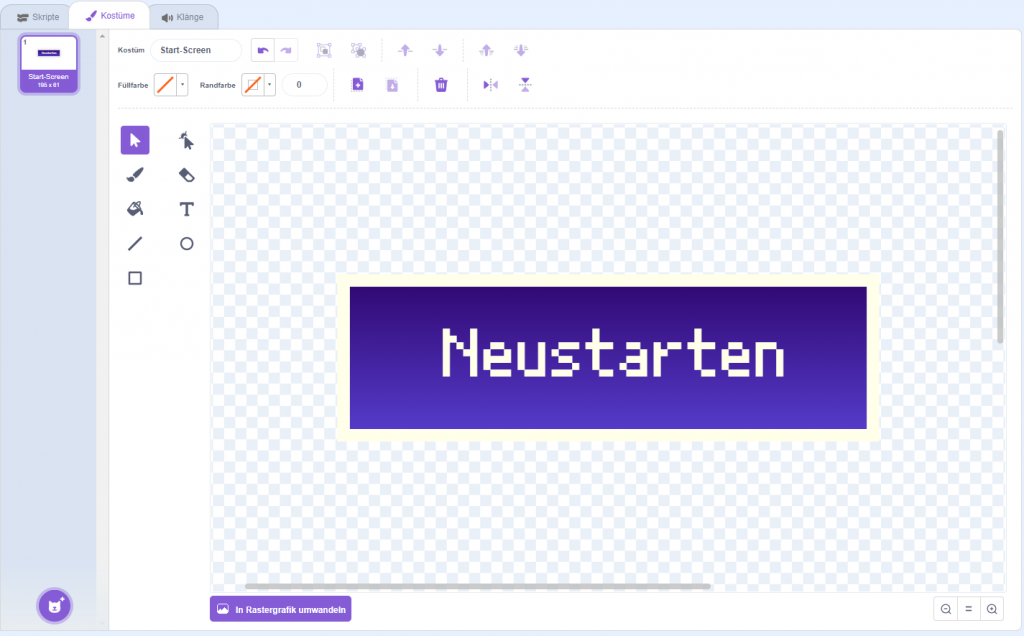
Im Programmcode reagiert die Figur auf unterschiedliche Ereignisse und Nachrichten, in dem sie ein- oder ausgeblendet wird.
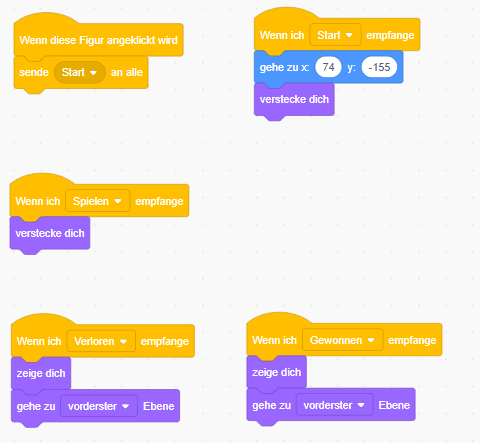
Figur „Giga-Start“
Als Figur „Giga-Start“ habe ich aus den vorhandenen Scratch-Figuren die Figur „Giga“ ausgewählt. Die Figur wird im Startbildschirm angezeigt und kann von den Spieler:innen als Spielfigur ausgewählt werden.
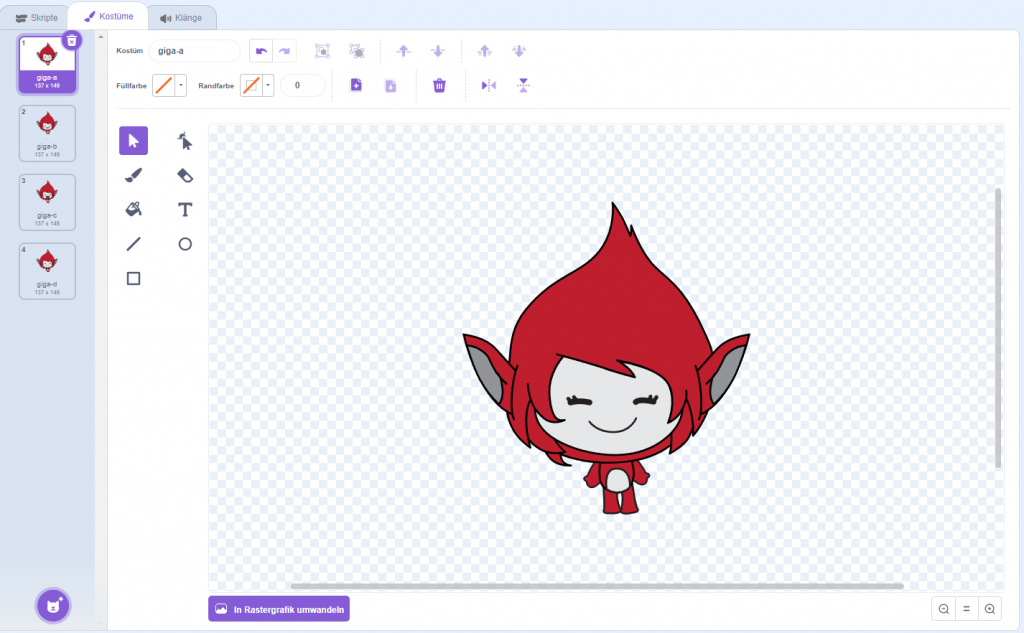

Der Programmcode für die Figur ist einfach gehalten. Die Figur wird angezeigt und positioniert sobald sie die Nachricht „Start“ erhält. Die Figur wird nun im Startbildschirm angezeigt und man kann sie anschließend durch Anklicken auswählen. Sobald die Figur angeklickt wird, wird eine kleine Animation abgespielt. Anschließend merkt sich das Programm in der Variable „Charakter“ mit dem Wert 1, dass „Giga“ die aktive Spielfigur ist. Über das Senden der Nachricht „Spielen“ wird das eigentliche Spiel gestartet und die Figur wird ausgeblendet.
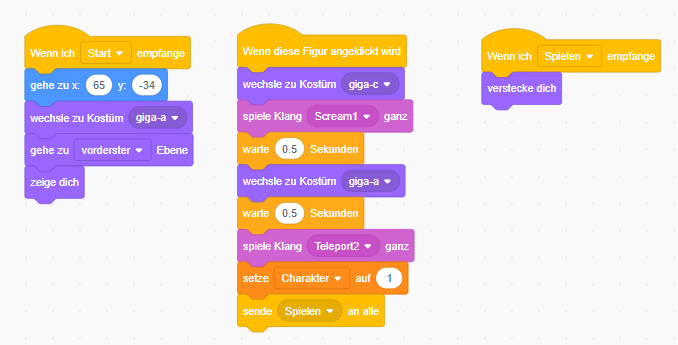
Figur „Pico-Start“
Als Figur „Pico-Start“ habe ich die vorhandene Scratch-Figur „Pico“ ausgewählt. Diese Figur wird ebenso wie „Giga-Start“ für die Figurenauswahl zu Beginn des Spieles verwendet.
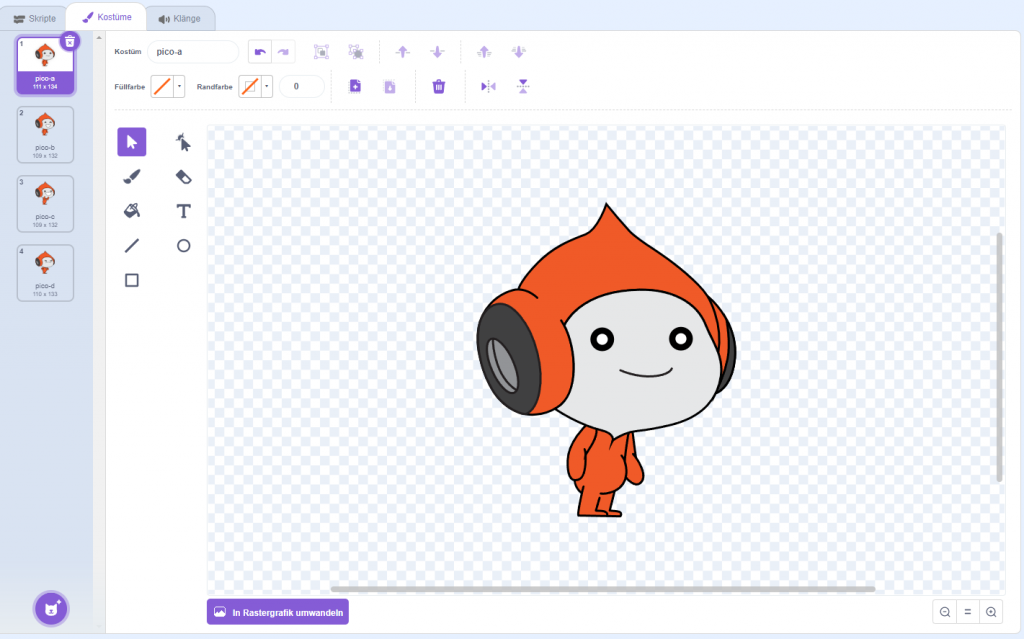

Der Programmcode ähnelt dem der Figur „Giga-Start“. Die Figur wird bei Programmstart angezeigt und positioniert. Beim Anklicken der Figur wird eine Animation abgespielt. Der Unterschied zur Figur „Giga-Start“ ist, dass sich „Pico-Start“ als Wert für die aktive Spielfigur in der Variable „Charakter“ die Zahl 0 merkt.
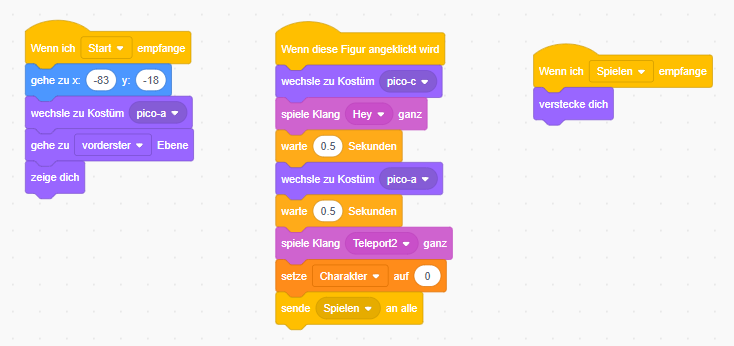
Figur „Ripley“
Die Figur „Ripley“ habe ich über die in Scratch integrierte Figurenauswahl ausgewählt. Die Figur wird im Spiel als Ziel verwendet. Die eigentliche Spielfigur (Giga bzw. Pico) muss im Spiel den Weg zu Ripley finden und ihm so zu Hilfe eilen.
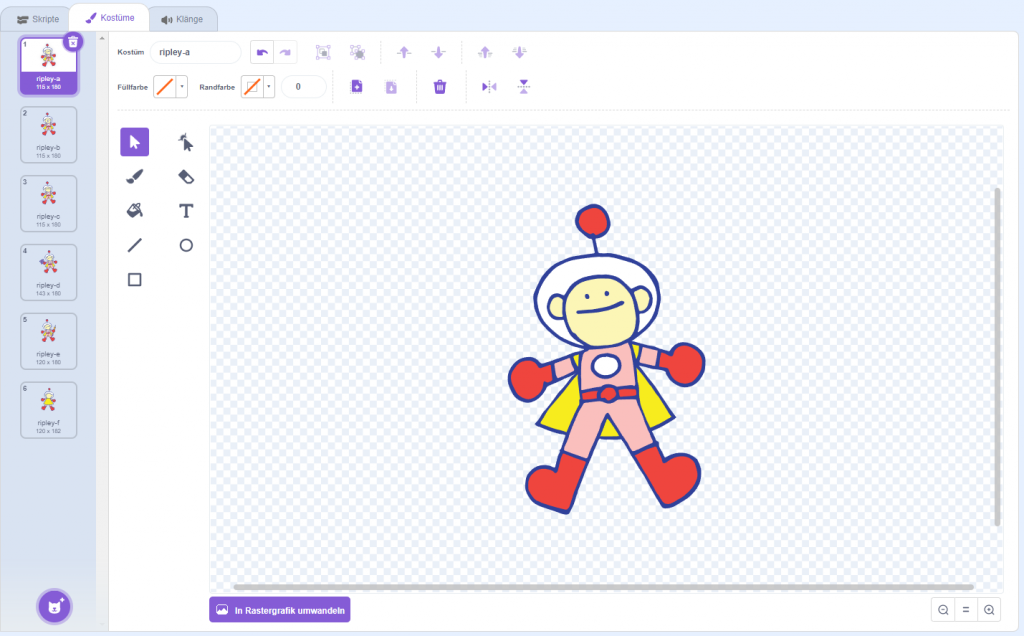
Der Programmcode sorgt dafür, dass Ripley an der Zielposition platziert wird. Er wird dabei solange versteckt, bis das eigentliche Spiel beginnt. Er wird also erst angezeigt, wenn am Startbildschirm eine aktive Spielfigur ausgewählt wurde. Zu Beginn des Spiels wird eine Animation abgespielt, in der Ripley um Hilfe ruft. So werden die Spieler:innen aufgefordert, sich mit der Spielfigur zu Ripley zu begeben. Sobald Ripley von der aktiven Spielfigur berührt wird, gilt das Spiel als gewonnen. Ripley gibt dann einen Freudenschrei von sich. Wenn Ripley jedoch die Nachricht erhält, dass das Spiel verloren wurde, dann wird er wieder ausgeblendet.
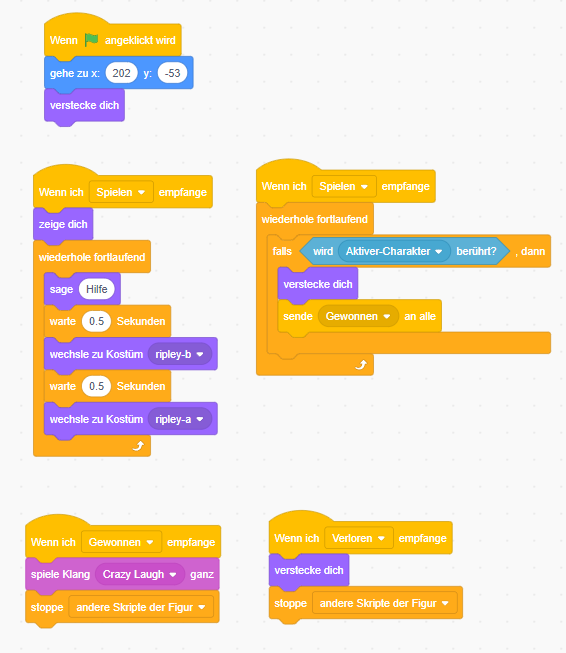
Figur „Aktiver-Charakter“
Die Spielfigur „Aktiver-Charakter“ ist die komplexeste Figur des ganzen Scratch Jump ’n‘ Run Spieles. Sie besteht aus mehreren Kostümen für die Figur „Giga“ und die Figur „Pico“, die benötigt werden, um die Laufbewegung der beiden Figuren darzustellen. Ich habe mir die Kostüme aus den beiden Standard-Figuren „Giga walking“ und „Pico walking“ aus der Scratch-Figurenauswahl zusammenkopiert.
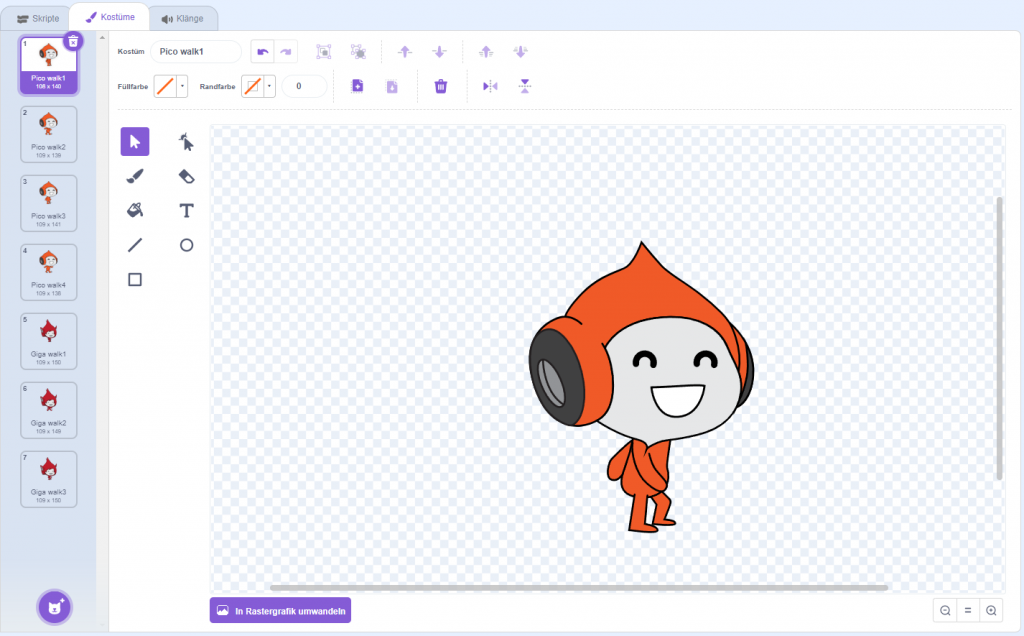
Der Programmcode für die aktive Spielfigur ist sehr umfangreich. Die Spielfigur nutzt dabei eigene Blöcke, um umfangreichere Programmteile zu untergliedern. So werden eigene Funktionen für die Lauf- und Sprungbewegungen erstellt. Anhand der Variable „Charakter“ wird dabei entschieden, welches Kostüm (und somit welche Figur) angezeigt und verwendet wird. Darüber hinaus reagiert die Figur auf verschiedene Nachrichten während des Spieles, sodass die Figur entsprechend ein- bzw. ausgeblendet wird.
Du findest die verschiedenen Programmblöcke in der nachfolgenden Bildergalerie. Durch Anklicken der kleinen Vorschaubilder unterhalb der Kategorie kannst du zwischen den verschiedenen Programmblöcken wechseln. Wenn du auf eines der großen Bilder klickst, wird das Bild in einer größeren Einzelansicht für dich geöffnet.
Herausforderungen
Du hast dir nun alle Figuren und den kompletten Programmcode etwas genauer ansehen können. Nutze diese, um dein eigenes Scratch Jump ’n‘ Run mit eigenen Figuren zu programmieren. Du kannst bei der Ausgestaltung deiner Fantasie freien Lauf lassen. Wenn du fertig bist und noch nach weiteren Ergänzungen für dein Spiel suchst, versuch‘ dich doch noch an einer der folgenden Herausforderungen:
- Ergänze weitere Spielfiguren in der Spielfigurenauswahl zu Beginn des Spieles. Programmiere die Auswahl so, dass immer nur eine Spielfigur angezeigt wird und mal mit Pfeiltasten oder Schaltflächen zwischen den verfügbaren Figuren wechseln kann.
- Baue mehrere Level für dein Spiel.
- Ergänze eine Schaltfläche, mit der man während des Spielens abbrechen und zum Startbildschirm zurückkehren kann.
- Spiele eine Hintergrundmusik ab, während gespielt wird.